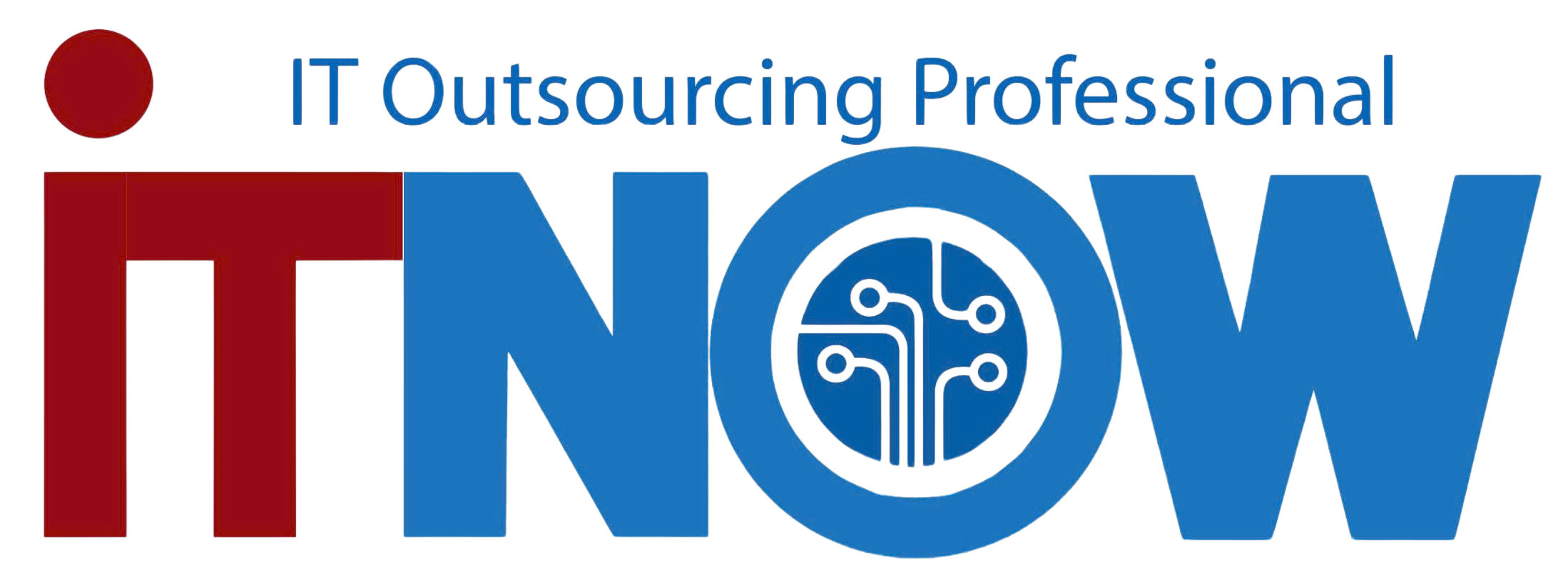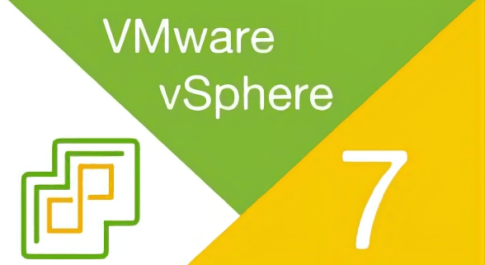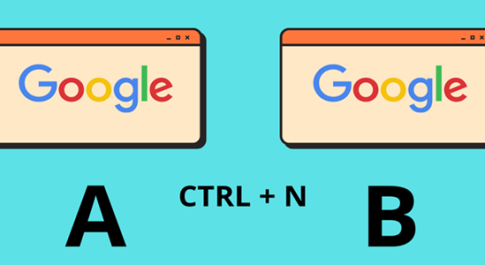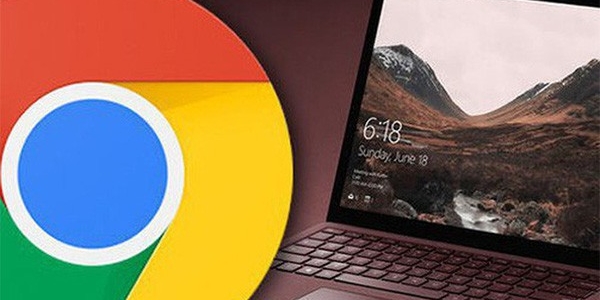
Thủ thuật
Google Chrome tốn RAM đến cỡ nào? 03 Cách khắc phục hiệu quả!
“Google Chorme “ngốn” Ram dữ lắm!” đó có phải là câu mà ai ai cũng hay nghe mỗi khi máy tính đang hoạt động bỗng được cảnh báo “Ram quá tải!”. Vậy thì làm sao để han chế vấn đề này, bạn phải nhất định cùng ITNOW xem qua bài viết ngay nhé!
Mục lục
- 1 Google Chorme sử dụng nhiều Ram thế nào?
- 2 Tại sao Google Chorme sử dụng nhiều RAM?
- 3 Google Chrome quản lý RAM như thế nào?
- 4 Sử dụng RAM của Google Chrome trên các thiết bị phần cứng hạn chế
- 5 Cập nhật Chrome phiên bản mới chiếm dụng bộ nhớ
- 6 Nếu chỉ dùng RAM để chạy trình duyệt Chorme nó có là vấn đề không?
- 7 Chrome sử dụng quá nhiều bộ nhớ RAM
- 8 Cách khắc phục Google Chorme sử dụng ít RAM
- 9 Kết luận
Google Chorme sử dụng nhiều Ram thế nào?
Vài năm trở lại đây, Google Chrome đã rất nổi tiếng mỗi khi nhắc đến top ứng dụng chiếm lĩnh không gian Ram. Tuy nhiên, sau đó đã xuất hiện những cuộc thay đổi nho nhỏ đối với Google Chrome và ITNOW nhận thấy đã có sự cải thiện việc sử dụng bộ nhớ của trình duyệt so với các trình duyệt phổ biến khác.
>> Đã đến lúc bạn cần Nâng cấp Ram
Tại sao Google Chorme sử dụng nhiều RAM?
Mọi ứng dụng trên máy tính của bạn khi chạy các quy trình đều thông qua RAM – “nơi tạm trú” xử lý các tác vụ khó khăn. RAM được xem là nơi lưu trữ tạm thời cho tất cả các loại dữ liệu và nó rất nhanh. Điều đặc biệt hơn khi CPU của bạn có thể truy cập dữ liệu được lưu trữ trong RAM, nhanh hơn nhiều so với ổ cứng hoặc SSD.
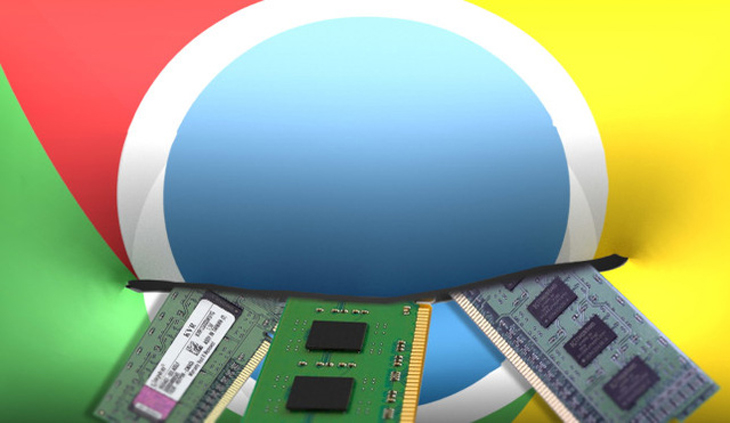
Google Chrome quản lý RAM như thế nào?
Để đảm bảo sự ổn định của trình duyệt, Chrome phải buộc chạy từng quy trình riêng biệt, nếu một quy trình gặp sự cố, toàn bộ trình duyệt vẫn ổn định. Đôi khi, một plugin hoặc tiện ích mở rộng sẽ bị lỗi, chúng ta sẽ được yêu cầu làm mới tab. Nếu mọi tab và tiện ích mở rộng được chạy trong cùng một quy trình, bạn có thể phải khởi động lại toàn bộ trình duyệt.
Việc chia thành nhiều quy trình cũng đi kèm với các lợi ích bảo mật, tương tự như hộp cát hoặc sử dụng máy ảo.
Một điều các bạn cũng nên lưu ý là các plugin và tiện ích mở rộng là 1 phần nguyên nhân tốn thêm dung lượng RAM khi sử dụng. ITNOW mách bạn 1 câu thần chú bỏ túi dễ ghi nhớ hơn “Cài đặt càng nhiều tiện ích mở rộng tỷ lệ thuận với việc Chrome càng cần nhiều RAM hơn để chạy”.
Sử dụng RAM của Google Chrome trên các thiết bị phần cứng hạn chế
Google Chrome có một quy tắc chung là khi chạy trên phần cứng có khả năng, nó sẽ hoạt động bằng cách sử dụng mô hình quy trình đã giải thích trước đó.
Như vậy đồng nghĩa với việc khi Chrome chạy trên thiết bị có ít tài nguyên hơn, sẽ hợp nhất thành các quy trình duy nhất để giảm dung lượng bộ nhớ tổng thể. Sử dụng một quy trình duy nhất cho phép giảm tài nguyên nhưng có nguy cơ gây mất ổn định cho trình duyệt.
Ngoài ra, Chrome cũng biết dung lượng bộ nhớ đang sử dụng. Nó không vô tâm ăn từng chút RAM mà nó có thể tìm thấy. Chrome giới hạn số lượng quy trình có thể bắt đầu tùy thuộc vào phần cứng hệ thống của bạn. Đó là một giới hạn nội bộ, nhưng khi đạt đến ngưỡng giới hạn, Chrome sẽ chuyển sang chạy các tab từ cùng một trang web vào một quy trình.
>>> Tìm hiểu thêm về Vai trò Rank Ram trong hệ thống máy chủ
Cập nhật Chrome phiên bản mới chiếm dụng bộ nhớ
Vào cuối năm 2020, các nhà phát triển Google Chrome thông báo họ sẽ giới thiệu một tính năng tiết kiệm RAM được gọi là “PartitionAlloc Fast Malloc.” Không đi quá sâu vào các kỹ thuật của tính năng, PartitionAlloc sẽ dừng bất kỳ quá trình đơn lẻ nào tiêu thụ hơn 10 phần trăm tổng bộ nhớ hệ thống.
Cải tiến này được đưa ra sau khi Microsoft quản lý để giảm mức sử dụng RAM trong trình duyệt Edge dựa trên Chromium bằng cách sử dụng “Segment Heap”, một cải tiến khác dành riêng cho việc giảm mức sử dụng bộ nhớ của trình duyệt.
Vào tháng 3 năm 2021, với việc phát hành Chrome 89, PartionAlloc đã hoạt động. Google tuyên bố rằng tính năng này làm giảm hơn 20% mức sử dụng bộ nhớ trong Windows 64-bit, với việc giảm 8% việc sử dụng bộ nhớ thông qua kết xuất. Sự thay đổi là đáng chú ý.
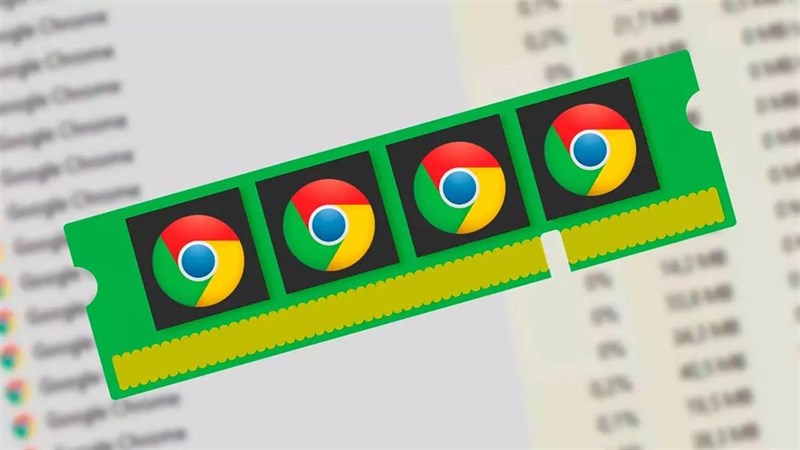
Nếu chỉ dùng RAM để chạy trình duyệt Chorme nó có là vấn đề không?
Chrome cần bao nhiêu RAM? Có giới hạn về dung lượng RAM mà Chrome sẽ sử dụng trước khi nó trở thành vấn đề không? Câu trả lời nằm ở phần cứng hệ thống của bạn.
Chỉ vì Chrome sử dụng nhiều RAM không có nghĩa là nó nhất thiết phải gây ra sự cố. Nếu hệ thống của bạn không sử dụng RAM có sẵn, nó không hoạt động tốt cho bạn; máy tính của bạn chỉ sử dụng RAM để truy cập dữ liệu nhanh chóng và tăng tốc độ xử lý. Nếu bạn đang giữ cho bộ nhớ RAM của mình rõ ràng nhất có thể, bạn đang không tận dụng được sức mạnh của máy tính.
>>> Xem ngay kẻo lỡ Chuẩn Ram CCle 4.0 là gì?
Chrome sử dụng quá nhiều bộ nhớ RAM
Nếu Chrome đang sử dụng quá nhiều bộ nhớ, có thể gây ra sự cố về giới hạn dung lượng khả dụng cho các chương trình khác và có thể bắt đầu gặp khó khăn trong việc giữ thông tin quan trọng từ trình duyệt để truy cập nhanh chóng.
Việc chỉ sử dụng RAM dành cho Chrome chỉ thực sự là vấn đề nếu nó làm chậm máy tính của bạn, có thể là trình duyệt của bạn hoặc toàn bộ hệ thống của bạn. Nếu bạn thấy Chrome sử dụng nhiều bộ nhớ nhưng không có hậu quả tiêu cực về hiệu suất thì cũng không đáng lo ngại.
Cách khắc phục Google Chorme sử dụng ít RAM
Có một số cách để bạn có thể tăng tốc trải nghiệm duyệt web của mình và giảm dung lượng RAM mà Chrome sử dụng.
- Giải phóng dung lượng trong trình quản lý tác vụ Chrome
Trình quản lý tác vụ của Chrome hiển thị hiệu suất và mức tiêu thụ của từng tab và tiện ích mở rộng trong trình duyệt. Bạn có thể sử dụng Trình quản lý tác vụ của Chrome để tìm ra bộ nào đang sử dụng nhiều bộ nhớ nhất, sau đó đóng chúng để giải phóng dung lượng.
Thực hiện theo hướng dẫn của ITNOW nhé:
- Trong Windows, nhấn Shift + Esc để truy cập Trình quản lý tác vụ.
- Trên máy Mac, bạn sẽ cần mở nó từ menu Window.
- Chọn quá trình, sau đó nhấn Kết thúc quá trình.
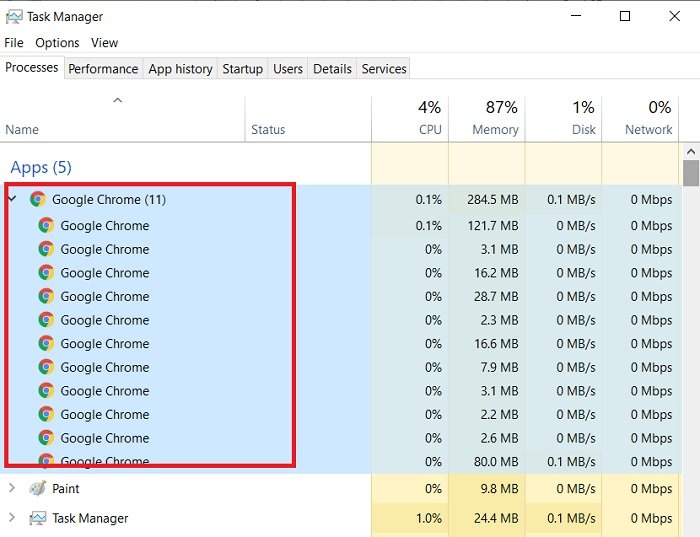
- Quản lý các plugin và tiện ích mở rộng để tiết kiệm bộ nhớ Chrome
Bạn có thể tắt các tiện ích mở rộng đang sử dụng nhiều dung lượng, hoặc điều chỉnh sang chế độ chỉ kích hoạt khi sử dụng một trang web cụ thể.
Bạn chỉ cần thực hiện theo hướng dẫn sau của ITNOW
Nhấp chuột phải vào tiện ích mở rộng
Chọn Quản lý tiện ích mở rộng.
Thay đổi “Cho phép tiện ích mở rộng này đọc và thay đổi tất cả dữ liệu của bạn trên các trang web mà bạn truy cập” thành “Khi nhấp hoặc Trên các trang web cụ thể”
- Cài đặt Tiện ích mở rộng quản lý tab của Chrome để giảm sử dụng bộ nhớ
Cài đặt thêm các tiện ích mở rộng để quản lý các vấn đề sử dụng RAM của Chrome. Bạn không nghe nhầm đâu mặc dù có vẻ ngược tất cả các vấn đề bạn vừa đọc.
Một số tiện ích mở rộng được thiết kế đặc biệt với tính năng quản lý RAM, giúp bạn tùy chỉnh cách Chrome xử lý và loại bỏ các tab bạn không còn sử dụng nữa.
>>> Mời bạn xem thêm, đừng bỏ lỡ
Kết luận
Hy Vọng qua bài chia sẻ trên, IT Now có thể mag đến cho bạn đọc cách hoạt động của Chrome khiến Ram trên thiết bị chúng ta bị tốn đi rất nhiều và bên cạnh đó là cách khắc khục vấn đề trên mà IT Now đã gợi ý cho bạn! Chúc bạn thực hiện thành công!
IT Now – Dịch vụ IT trọn gói mang đến cho doanh nghiệp đầy đủ giải pháp về hệ thống hạ tầng công nghệ thông tin theo tiêu chuẩn thế giới, với phương châm nâng cao chất lượng hệ thống IT doanh nghiệp tại Việt Nam, đội ngũ nhân sự lành nghề tâm huyết luôn trainning thường xuyên, IT Now cam kết chất lượng phục vụ tốt nhất dành cho khách hàng!
Có thể bạn quan tâm